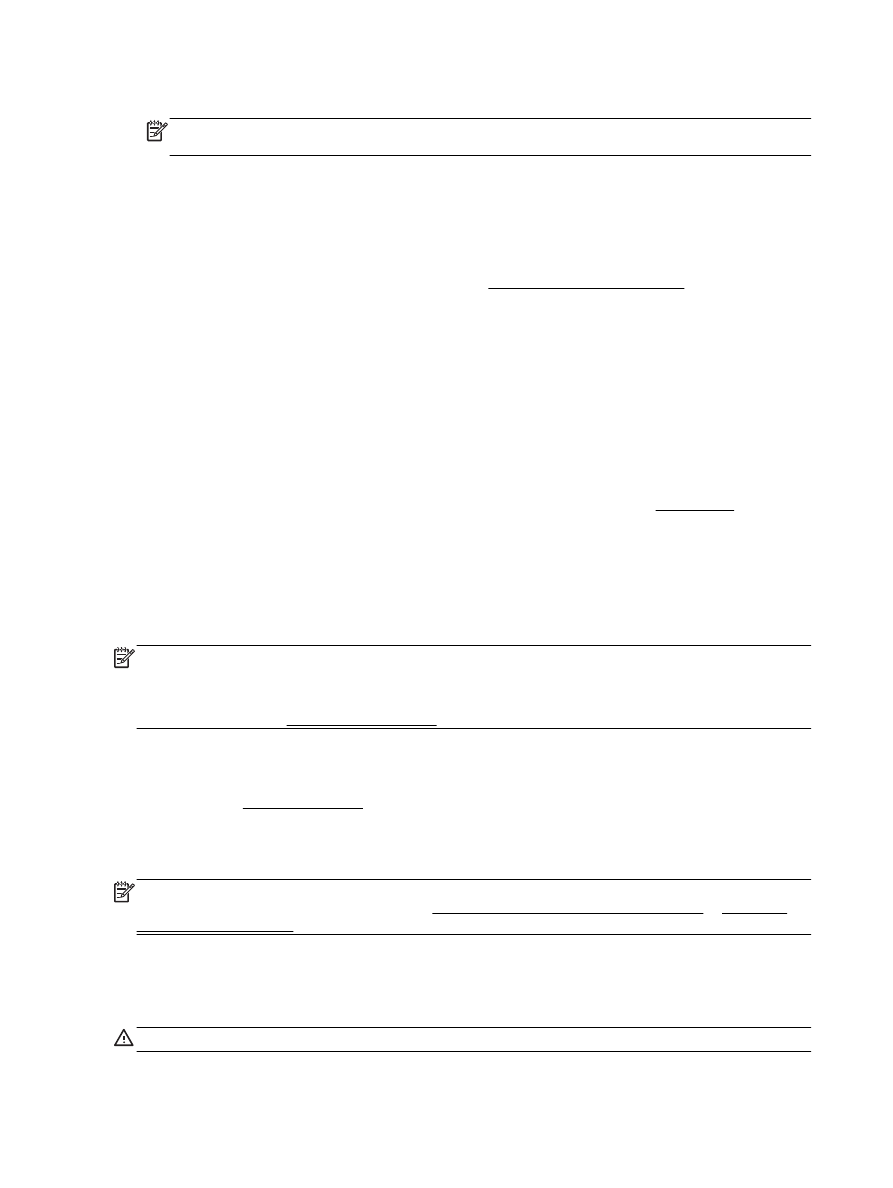
Održavanje glave štampača i kertridža sa mastilom
Ako imate problema sa štampanjem, možda imate problem sa glavom štampača. Procedure iz
sledećeg odeljka bi trebalo izvršiti samo kada ste na to upućeni radi rešavanja problema sa
kvalitetom štampanja. Za više informacija pogledajte Izveštaj o kvalitetu štampanja.
Nepotrebno vršenje procedura poravnavanja i čišćenja može potrošiti mastilo i skratiti vek trajanja
kertridža.
●
Očistite glavu štampača ako odštampana kopija ima linije ili su boje neispravne odnosno
nedostaju.
Postoje tri faze čišćenja. Svaka faza traje oko dva minuta, koristi jedan list papira i povećanu
količinu mastila. Posle svake faze pregledajte kvalitet odštampane stranice. Trebalo bi da
pokrenete sledeću fazu čišćenja ako je kvalitet štampanja loš.
Ako je kvalitet štampanja i dalje loš kada dovršite sve faze čišćenja, pokušajte sa
poravnavanjem štampača. Ako problemi sa kvalitetom štampanja potraju posle čišćenja i
poravnavanja, obratite se HP podršci. Više informacija potražite u članku HP podrška.
●
Poravnajte štampač kada stranica statusa štampača pokazuje trake ili bele linije kroz blokove
boje ili ako imate problema sa kvalitetom štampanja otisaka.
Štampač automatski poravnava glavu štampača tokom prvobitnog podešavanja.
●
Očistite mrlje od mastila kada odštampana kopija ima mrlje na zadnjoj strani. Mastilo se možda
nakupilo u nekim oblastima štampača i mora da se ukloni.
NAPOMENA:
Čišćenje koristi mastilo, zato čistite glavu štampača samo kada je neophodno. Proces
čišćenja traje nekoliko minuta. Tokom procesa može doći do buke.
Ako pravilno ne isključite štampač, može doći do problema sa kvalitetom štampanja. Za više
informacija pogledajte Isključivanje štampača.
Čišćenje ili poravnavanje glava štampača, odnosno čišćenje mrlja od mastila
1. U ulazno ležište ubacite nekorišćen čist beli papir formata Letter ili A4. Za više informacija
pogledajte Ubacivanje papira.
2. Na ekranu kontrolne table štampača dodirnite stavku Podešavanje.
3. Dodirnite Održavanje štampača, izaberite željenu opciju, a zatim pratite uputstva na ekranu.
NAPOMENA:
Isto možete uraditi i iz HP softvera za štampač ili ugrađenog veb servera (EWS). Da
biste pristupili softveru ili EWS-u, pogledajte Otvorite softver HP štampača (Windows) ili Otvaranje
ugrađenog Veb servera.